UG10.0练习三维建模六百四十四
1、如下图所示,
打开UG10.0软件,新建一空白的模型文件,
另存为:UG10.0练习三维建模六百四十四
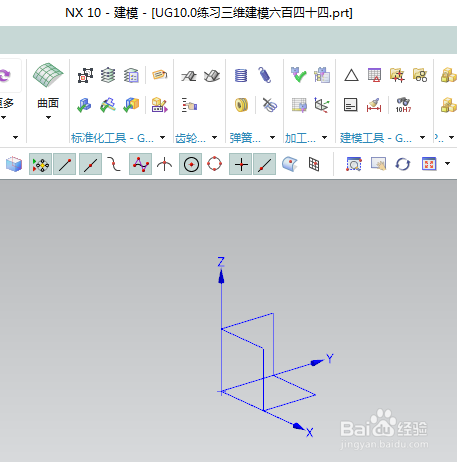
2、如下所示,
执行【菜单——插入——设计特征——圆柱体】。,
指定矢量Z轴,指定点:坐标原点,
设置尺寸:直径50,高度10,
点击应用,
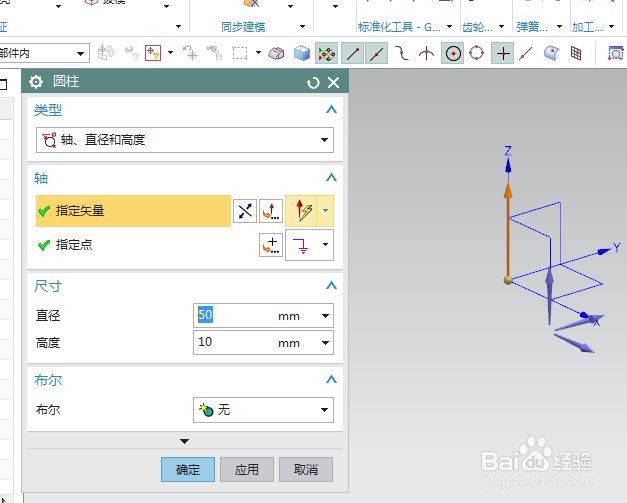
3、如下所示,
指定矢量Z轴,指定点:X坐标是100,Y坐标和Z坐标都是0,
修改直径为30,
点击确定。
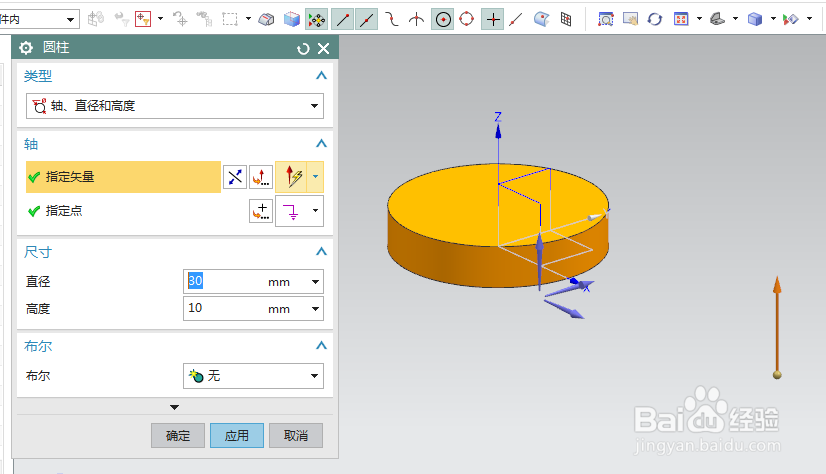
4、如下所示,
执行【菜单——插入——设计特征——长方体】。,
指定点:X坐标和Z坐标都是0,Y坐标是-15,
设置尺寸:100x30x10,
点击确定。
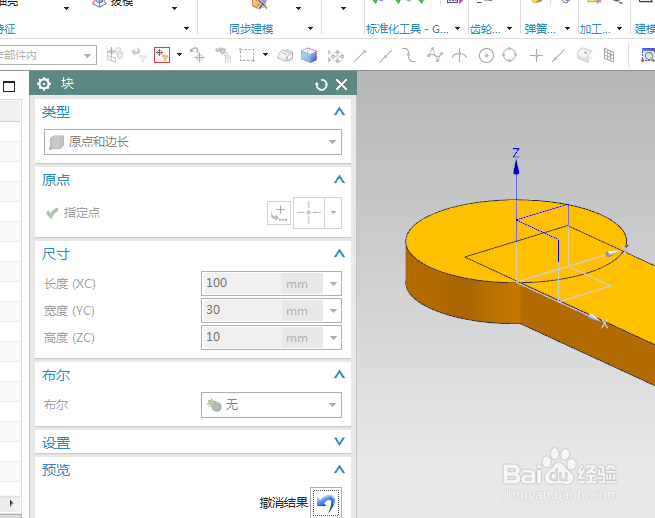
5、如下图所示,
点击工具栏中的合并命令,选中三个实体,
点击确定。

6、如下图所示,
点击工具栏中的抽壳命令,
设置厚度为8,选择上下两个平面,
点击确定。,
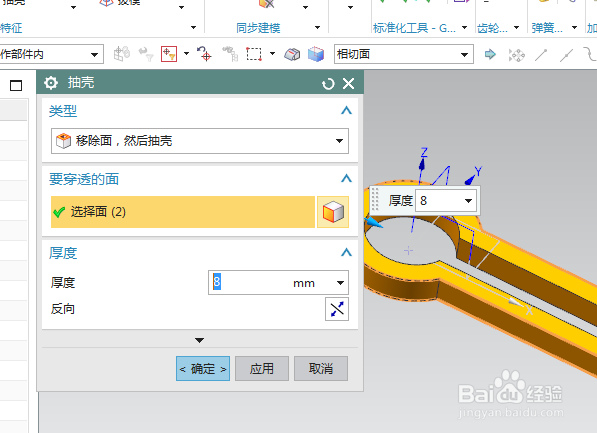
7、如下图所示,
点击工具栏中的边倒圆命令,选择这两个交线,
设置半径为R50,
点击确定。

8、如下图所示,
隐藏基准坐标系,显示设置为着色
————
至此,
这个三维实体就建模完成,
本次练习结束。

声明:本网站引用、摘录或转载内容仅供网站访问者交流或参考,不代表本站立场,如存在版权或非法内容,请联系站长删除,联系邮箱:site.kefu@qq.com。
阅读量:39
阅读量:89
阅读量:196
阅读量:192
阅读量:105